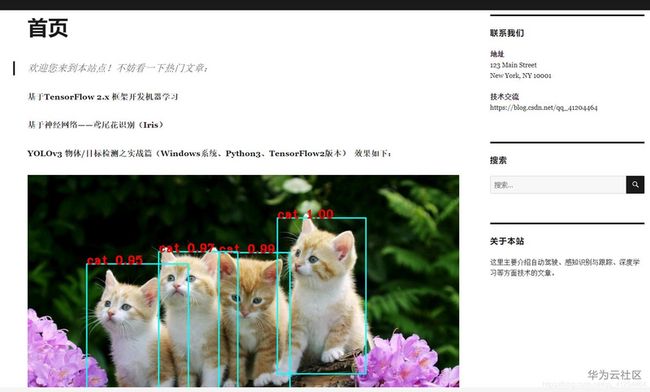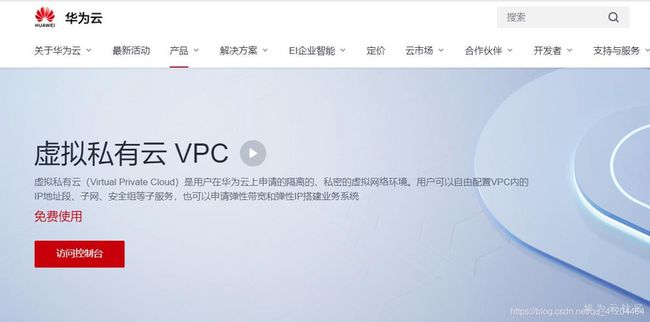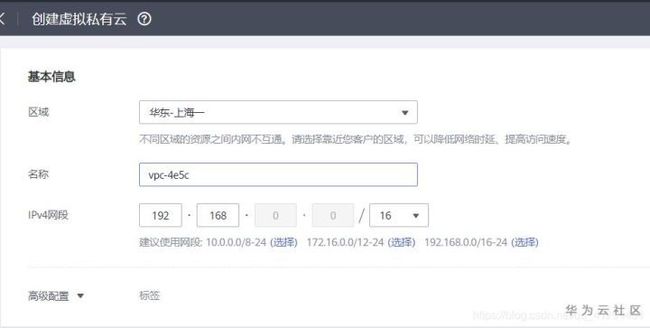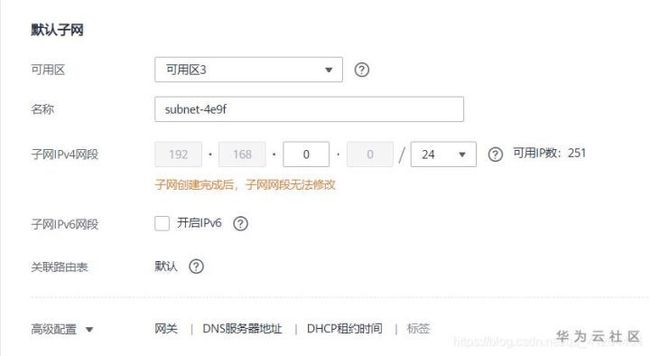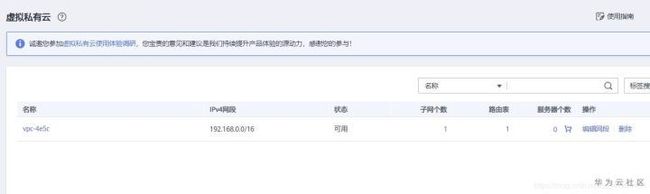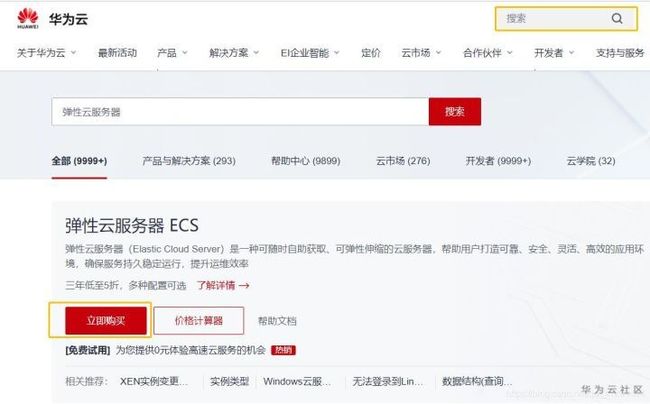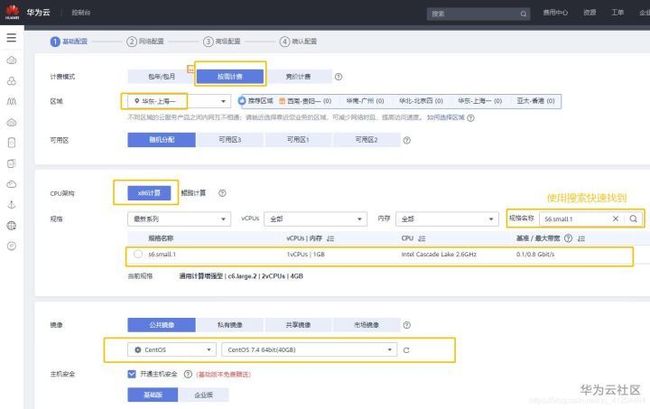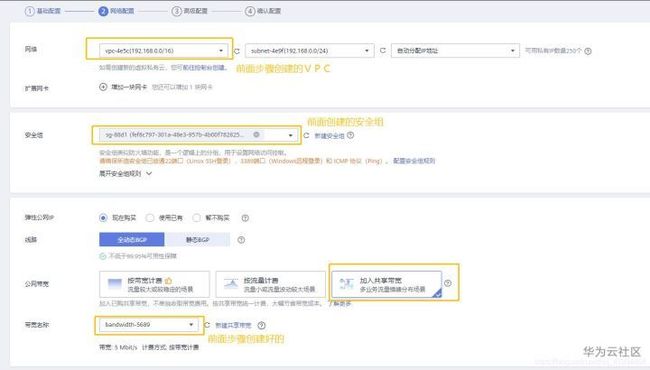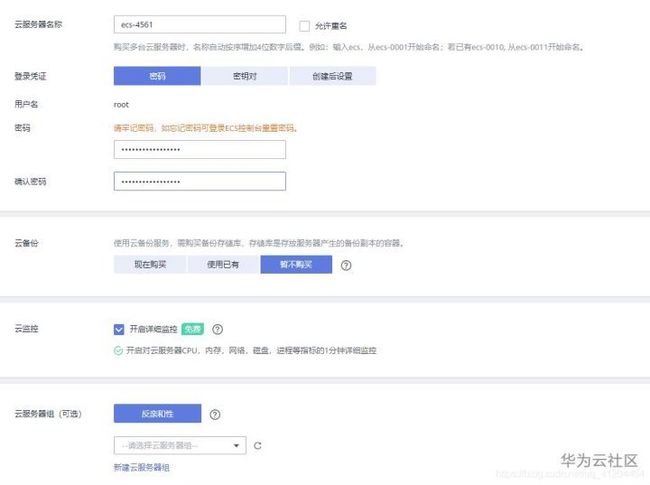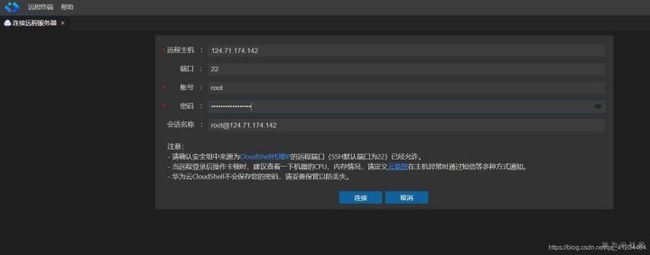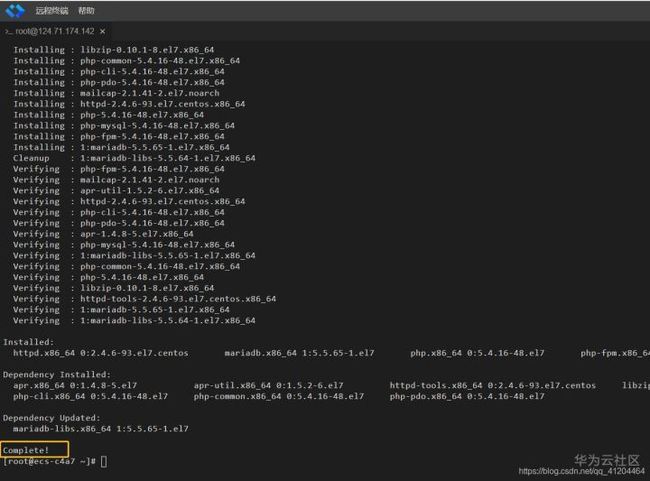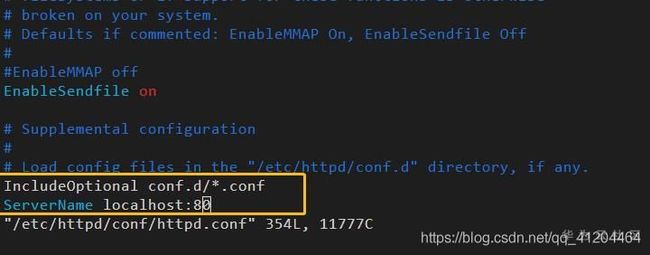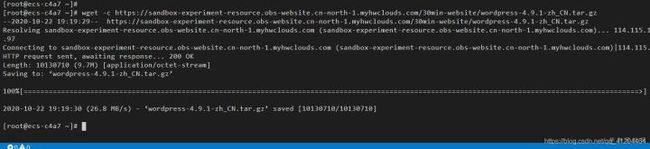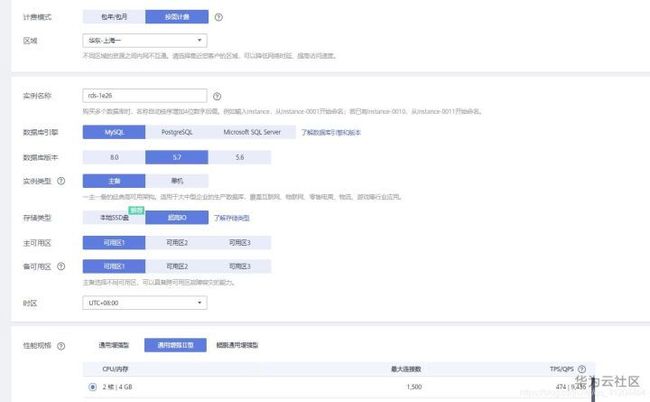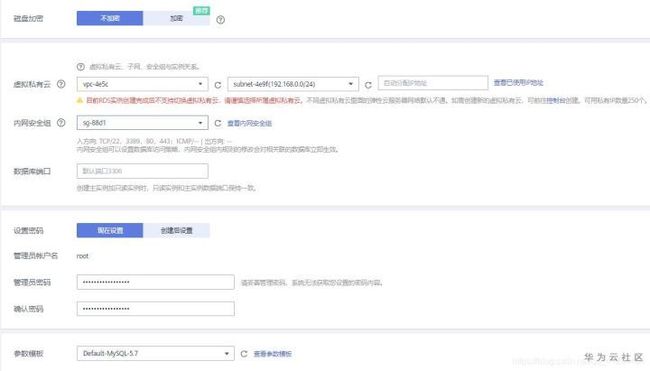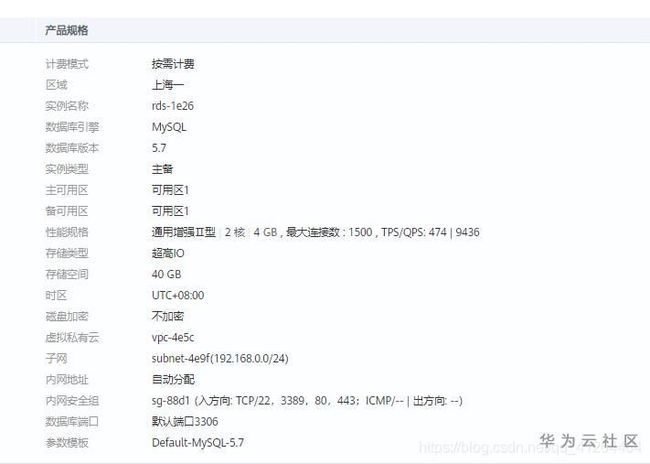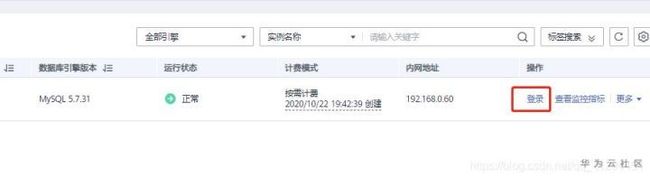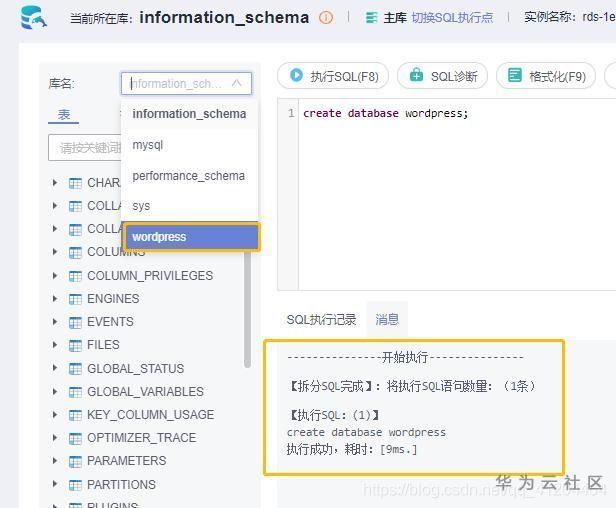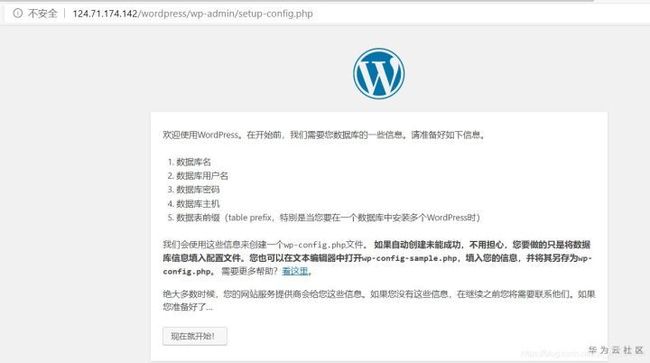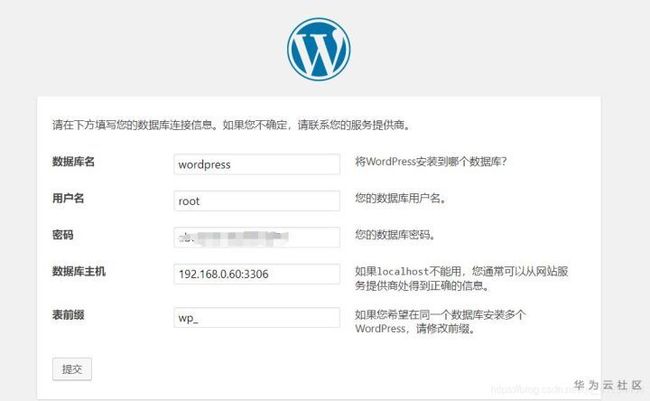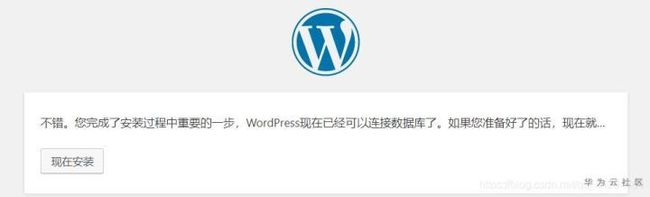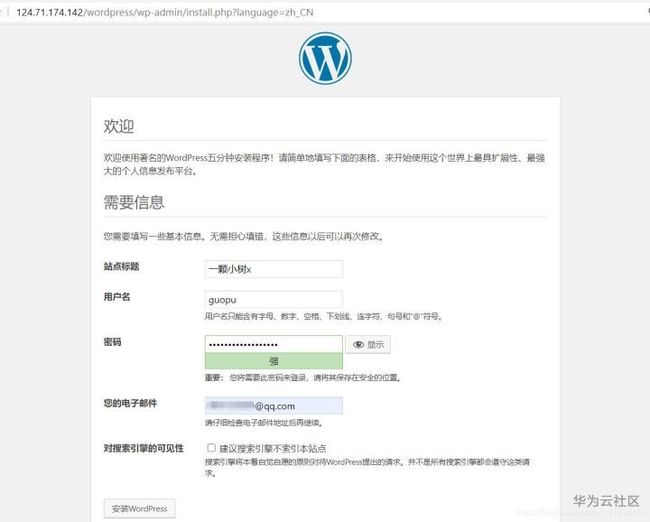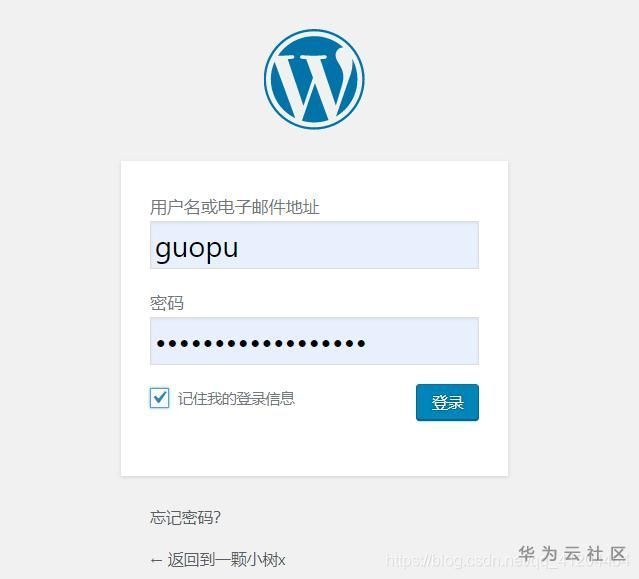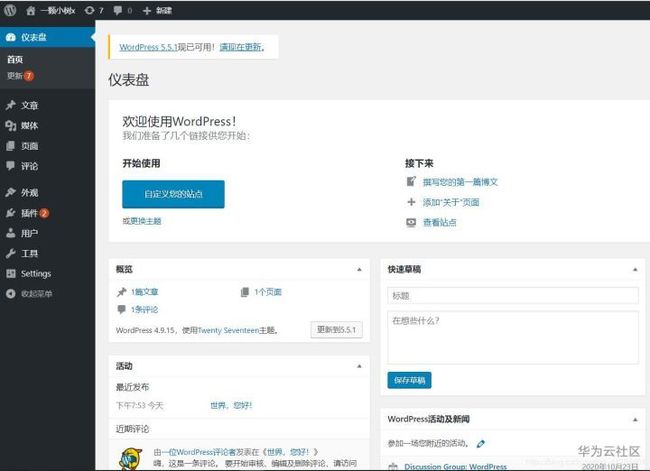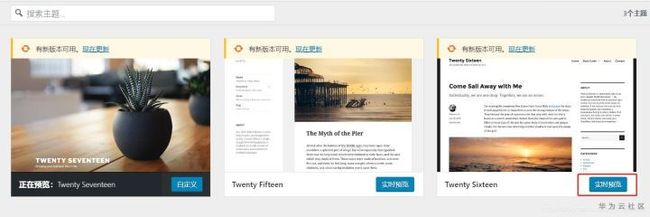本文分享自华为云社区《基于华为云轻松搭建属于自己的网站》,原文作者:一颗小树x。
摘要:本文有网站搭建时每个过程步骤的截图,大家看着流程步骤和图片引导,是能成功的。
前言
本文使用华为云服务,向大家搭建属于自己的网站,搭建过程会详细介绍。搭建网站的过程亲自走了3遍,确认没问题才写这篇博客的,大家放心地根据步骤流程一步一步。如果大家担心自己能不能搭建成功,本文有网站搭建时每个过程步骤的截图,大家看着流程步骤和图片引导,是能成功的。
网页效果
简介
本篇博客主要和大家介绍属于自己的WordPress网站(博客平台),可能有人会问什么是WordPress网站呀?
WordPress是使用PHP语言开发的博客平台,用户可以在支持PHP和MySQL数据库的服务器上架设属于自己的网站。也可以把 WordPress当作一个内容管理系统(CMS)来使用。
核心的要点:LAMP(Linux,Apache,MySQL,PHP)。
Linux系统、ApacheHTTP 服务器、MySQL 数据库软件、PHP语言。一组常用来搭建网站或者服务器的开源软件,本身都是各自独立的程序,但是因为常被放在一起使用,拥有了越来越高的兼容度,共同组成了一个强大的Web应用程序平台。
思路流程
- 1.登录华为云
- 2.创建共享带宽
- 3.创建安全组
- 4.创建虚拟私有云(VPC)
- 5.创建弹性云服务器(ECS)
- 6.搭建LAMP(Linux,Apache,MySQL,PHP)环境
- 7.创建并配置RDS
- 8.访问WordPress并进行相应配置
搭建过程
首先登录华为云。
华为云官网地址:https://www.huaweicloud.com/
如果没注册华为云账号的朋友,先进行注册并通过实名认证;登录和注册按钮在右上角。
一、创建共享带宽
我们搭建好的网站,是希望能通过公网访问或者对外提供服务的;公网连接是选择独享带宽或者共享带宽;对于业务压力和流量负载没有过高要求的情况,我们可以把多个EIP绑定在同一个共享带宽上,使该带宽资源得到最大化利用并节省开支。
1.1)进入共享带宽页面
来到华为云的主页,使用搜索功能,输入”弹性公网IP和带宽“进行搜索
1.2)配置参数如下:(推荐按照以下配置)
计费模式:按需计费,
区域:华东-上海一(这个区域可以选择其他的)
计费方式:按带宽计费,
带宽大小:5M,
带宽名称:自定义
其他的默认就好;
二、创建安全组
安全组是一种虚拟防火墙,具备状态检测和包过滤功能。安全组是一个逻辑上的分组,该分组由一个Region内具有相同安全保护需求,并且互相信任的实例组成。每个实例至少属于一个安全组,在创建时需指定,也可创建后修改。
在搭建网站中,为了使我们的ECS,RDS等服务能顺利对外提供服务,我们建立安全组并在创建ECS,RDS时指定使用该安全组规则。
什么是安全组?(华为云官方解释)
安全组是一个逻辑上的分组,为同一个VPC内具有相同安全保护需求并相互信任的弹性云服务器提供访问策略。安全组创建后,用户可以在安全组中定义各种访问规则,当弹性云服务器加入该安全组后,即受到这些访问规则的保护。系统会为每个用户默认创建一个默认安全组,默认安全组的规则是在出方向上的数据报文全部放行,入方向访问受限,安全组内的弹性云服务器无需添加规则即可互相访问。
2.1)进入安全组
同样的方法,在华为云的主页,使用搜索功能,输入”安全组“进行搜索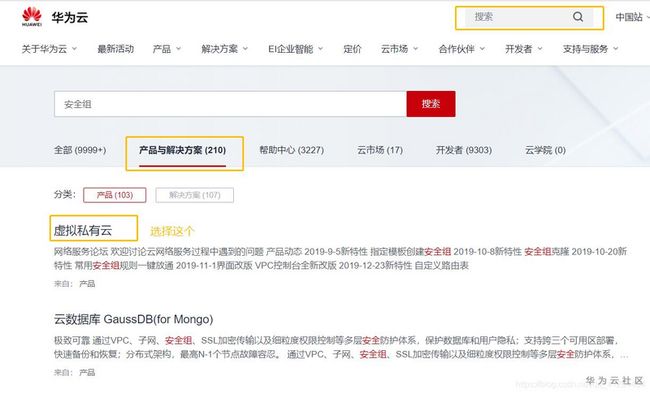
2.2)创建安全组
2.3)添加安全组规则
在安全组列表页点击所创建的安全组名称,进入安全组详情页面。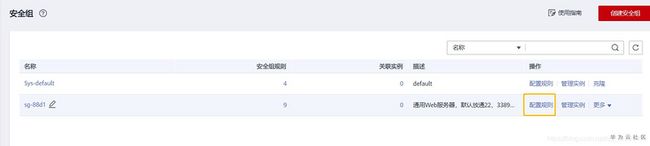
配置如下:
① 协议端口:下拉选择“基本协议”->“全部放通”;
② IP地址设为0.0.0.0/0。点击“确定”。
三、创建虚拟私有云(VPC)
虚拟私有云(Virtual Private Cloud)是我们在华为云上申请的隔离的、私密的虚拟网络环境。我们可以自由配置VPC内的IP地址段、子网、安全组等子服务,也可以申请弹性带宽和弹性IP搭建业务系统。
什么是虚拟私有云?(华为云官方解释)
虚拟私有云(Virtual Private Cloud,以下简称VPC),为弹性云服务器构建隔离的、用户自主配置和管理的虚拟网络环境,提升用户云中资源的安全性,简化用户的网络部署。
如何访问虚拟私有云?(华为云官方解释)
华为云提供了Web化的服务管理平台,即管理控制台和基于HTTPS请求的API(Application Programming Interface)管理方式。如果您需要将云平台上的虚拟私有云集成到第三方系统,用于二次开发,请使用API方式访问虚拟私有云;如果您需要进行其他相关操作,请使用管理控制台方式访问虚拟私有云,可直接登录管理控制台,从主页选择“虚拟私有云”。
3.1)进入虚拟私有云页面
点击左侧栏“虚拟私有云”,如下图所示:
3.2)创建虚拟私有云
点击右上角“创建虚拟私有云”。基本信息:
① 当前区域:华东-上海一
② 名称:vpc-xxx
③ 网段:192.168.0.0/16
子网配置:
① 可用分区:默认
② 子网名称:subnet-xxx
③ 子网网段:192.168.0.0/24
配置完成后点击右下角“立即创建”,进入VPC列表可查看到已创建的VPC。
四、创建弹性云服务器(ECS)
创建并配置一台ECS,配置主要包括:安装WordPress,连接MySQL数据库,实现开机启动等。
什么是弹性云服务器?(华为云官方解释)
弹性云服务器是由CPU、内存、镜像、云硬盘组成的一种可随时获取、弹性可扩展的计算服务器,同时它结合虚拟私有云、虚拟防火墙、数据多副本保存等能力,为您打造一个高效、可靠、安全的计算环境,确保您的服务持久稳定运行。弹性云服务器创建成功后,您就可以像使用自己的本地PC或物理服务器一样,在云上使用弹性云服务器。
4.1)进入弹性云服务器页面
使用搜索功能,输入”弹性云服务器“进行搜索
4.2)选择弹性云服务器的配置参数
点击右上角“购买弹性云服务器”,配置参数如下:
计费模式:按需计费,
区域:华东-上海一,
可用区:随机分配,
CPU架构:X86,
规格:通用计算型:S6.small.1 | 1vCPU|1GB,
镜像:公共镜像:CentOS | CentOS 7.4 64bit(40GB),
主机安全:勾选《开通主机安全》,
系统盘: 高IO/40GB,
区域和可用区有什么区别?(华为云官方解释)
区域指弹性云服务器所在的物理位置,同一区域内可用区间内网互通,不同区域间内网不互通。每个区域包含许多不同的称为“可用区”的位置,即在同一区域下,电力、网络隔离的物理区域,可用区之间内网互通,不同可用区之间物理隔离。
点击页面右下角“下一步,网络配置”:
网络:选择前面创建的虚拟私有云,
安全组:选择前面创建的安全组,
弹性公网IP:现在购买,
线路:全动态BGP,
公网带宽:加入共享带宽,
带宽名称:选择前面步骤中创建的共享带宽,
4.3)设置用户名和密码确认购买ECS
点击页面左下角“下一步,高级配置”:
云服务器名称:自定义(如ecs-Sandbox-voyager002),
登录凭证:密码,
用户名:root,
密码:自定义(请牢记ECS用户登录密码),
确认密码:再次输入密码,
云备份:暂不购买,
云服务器(可选):默认,
高级选项:不勾选,
确认无误后点击“下一步 确认配置”,下拉框选择企业项目,勾选同意协议点击“立即购买”【创建ECS 需要等待约3分钟】。
下面是创建好的服务器
五、搭建LAMP(Linux,Apache,MySQL,PHP)环境
什么是LAMP?(华为云官方解释)
LAMP指的Linux(操作系统)、ApacheHTTP 服务器,MySQL(有时也指MariaDB,数据库软件)和PHP(有时也是指Perl或Python)的第一个字母,一组常用来搭建 *站或者服务器的开源软件,本身都是各自独立的程序,但是因为常被放在一起使用,拥有了越来越高的兼容度,共同组成了一个强大的Web应用程序平台。
5.1)远程登录ECS
左侧菜单栏,点击服务列表->”计算”->“弹性云服务器ECS”进入服务器列表,点击远程登陆
例如:LANG=en_us.UTF-8 ssh [email protected]
5.2)安装LAMP环境
①键入如下命令安装LAMP环境,并开启相应服务:
yum install -y httpd php php-fpm php-server php-mysql mysql运行结束,显示“Complete!”
②配置httpd服务,输入以下命令编辑配置。
vim /etc/httpd/conf/httpd.conf③在打开的配置文件界面,单击快捷键“shift+g”,进入配置文件最后一行。单击快捷键“i”进入编辑模式,移动光标至配置文件末尾,回车换行,拷贝粘贴以下配置代码。
ServerName localhost:80单击快捷键“ESC”退出编辑模式,在编辑器任意位置右键粘贴以下代码,回车执行保存并退出配置文件。(命令是 :wq)
5.3)下载WordPress安装软件
键入如下命令,下载WordPress安装软件:
5.4)解压WordPress安装软件
键入如下命令,将WordPress安装包解压到目录/var/www/html:
tar -zxvf wordpress-4.9.1-zh_CN.tar.gz -C /var/www/html运行至“wordpress/readme.html”行结束,显示如下图所示。
5.5)开启安装包所在目录的读写权限
键入如下命令,赋予文件所在目录读写权限:拷贝代码
chmod -R 777 /var/www/html5.6)开启httpd service
键入如下命令,开启httpd service :拷贝代码
systemctl start httpd.service5.7)开启php-fpm service
键入如下命令,开启php-fpm service:拷贝代码
systemctl start php-fpm.service5.8)查看httpd service状态
键入如下命令,查看httpd service状态:拷贝代码
systemctl status httpd如下图所示,httpd状态为高亮显示的active(running)。
5.9)查看php-fpm service状态
键入如下命令,查看php-fpm service状态 :拷贝代码
systemctl status php-fpmphp-fpm状态为高亮显示的active(running)。
5.10)将httpd服务设为开机启动
键入如下命令,将httpd服务设为开机启动 :拷贝代码
systemctl enable httpdhttpd服务已设置为开机启动。
5.11)将php-fpm服务设为开机启动
键入如下命令,将php-fpm服务设为开机启动:拷贝代码
systemctl enable php-fpmphp-fpm服务已设置为开机启动。
六、创建并配置RDS
华为云关系型数据库是一种基于云计算平台可即开即用,稳定可靠,弹性伸缩,便捷管理的在线关系型数据库服务。
什么是RDS(华为云关系型数据库)?(华为云官方解释)
华为云关系型数据库(Relational Database Service,简称RDS)是一种基于云计算平台的即开即用、稳定可靠、弹性伸缩、便捷管理的在线关系型数据库服务。
6.1)进入关系型数据库页面
于华为云控制台,鼠标移动到云桌面浏览器页面中左侧菜单栏,点击服务列表->”数据库”->“数据库RDS”,进入左侧栏 “实例管理”界面,如下图所示:
6.2)选择数据库实例的配置参数
点击右上角“购买数据库实例”,并按下图配置相关信息:
① 计费模式:按需计费
② 区域:华东-上海一
③ 实例名称:自定义
④ 数据库引擎:MySQL
⑤ 数据库版本:5.7
⑥ 实例类型:主备
⑦ 储存类型:超高IO
⑧ 主可用区:任意选择一项
⑨ 备可用区:任意选择一项
⑩ 时区:UTC+08:00
⑪ 性能规格:通用增强II型 2核/4GB(为保证实验能正常完成,请务必选择该规格)
⑫存储空间:默认,40GB⑬磁盘加密:不加密
6.3)设置密码确认购买数据库实例
① 继续按下图配置相关信息,确保数据库使用的VPC、子网、内网安全组均使用之前1/2/3步骤中创建的实例;
② 数据库端口:默认(3306)
③ 设置并牢记数据库密码;点击右下角的“立即购买”,确认订单详情后点击“提交”。
注意:请牢记数据库用户名:root 及设置的密码
确认购买;然后点击“返回云数据库RDS列表”返回数据库实例列表,此处需要等待一段时间【约6分钟】,需要耐心等待。
数据库创建成功后,如下图所示:
6.4)登录MySQL数据库
根据步骤6.3)创建的数据库用户名(用户名:root)和所设置的密码登录MySQL并创建WordPress数据库。
数据库登录成功,如下图所示:
6.5)创建WordPress数据库
点击“SQL操作”,选择“SQL查询”如下图(“SQL查询”下命令行默认内容删除即可):
键入SQL语句,执行如下命令:
create database wordpress;创建WordPress数据库成功,如下图所示:
七、访问WordPress并进行相应配置
根据上述操作已创建可登录的WordPress网站,登录后进行数据库及网站的简单配置即可正常使用。
7.1)访问WordPress
进入数据库配置页面在浏览器地址栏中输入以下地址访问WordPress:
http://ECSIP/wordpress
注意:请使用云服务器的公网IP替换访问地址中的【ECSIP】。例如:http://124.71.174.142/wordpress
其中 124.71.174.142 是我在上面步骤申请的公网IP,根据自己的创建的IP填写。
点击“现在就开始!”按钮,进入WordPress数据库配置页面,如下图所示配置相关参数:
① 数据库名:wordpress
② 用户名:root
③ 密码:步骤6.3创建的数据库密码
④ 数据库主机:填写数据库的内网地址和端口
⑤ 表前缀:默认
点击“提交”,数据库配置成功后,如下图所示:
7.2)安装WordPress单击“现在安装”
设置站点标题、用户名、密码及电子邮件后,然后点击“安装WordPress”,如下图所示:
标题、用户名、密码等是自定义的;密码设置后,要记得啊。
WordPress安装完成,如下图所示:
7.3)登录网站点击“登录”
填入上步中设置的用户名及密码,登录网站后就可以开始建设运营我们自己的网站啦!
登录网站,可见网站“仪表盘”:
好啦,网站的技术框架我们搭建好啦;给你一个赞,优秀
自定义网站
1、更换一个自己喜欢的主题
默认有三款主题,根据自己的喜好选择一款,我比如第三款:
自定义编辑效果:
欢迎大家多多交流,感谢大家点赞 ( •̀ ω •́ )y
点击关注,第一时间了解华为云新鲜技术~